Если у вас некоторое время была PlayStation 4, скорее всего, она работает намного громче, чем когда вы ее покупали. Как и большинство устройств, пыль накапливается внутри системы с течением времени.
Чтобы ваша PS4 работала наилучшим образом, целесообразно время от времени очищать систему. Чтобы успокоить его и удалить всю эту неприятную пыль, следуйте нашему руководству по очистке PS4.
Предупреждение: Хотя это относительно простой процесс, пожалуйста, будьте осторожны при выполнении этого. Мы не можем нести ответственность за любой ущерб, который вы можете нанести вашей системе. Вы можете убедиться, что вы создали резервную копию сохраненных данных.
прежде чем продолжить на всякий случай.
Теперь давайте посмотрим, как почистить PS4.
Шаг 0: что вам нужно

Очистка PS4 — это относительно простая работа, но она требует нескольких материалов:
- Отвертка с насадкой TR9 Torx. PS4 использует винты T9, но отвертка T8 также должна работать. Убедитесь, что вы получите один с битом безопасности. Я использовал этот, но если у вас есть набор Torx, он, вероятно, имеет необходимый инструмент.
- Стандартная крестовая отвертка. Внутри PS4 есть несколько винтов, которые необходимо удалить этой отверткой. Меньшая отвертка будет работать лучше здесь.
- Нож или другой острый предмет. Вы хотите, чтобы это снимало наклейки, закрывающие задние винты PS4.
- Баллончик со сжатым воздухом. Вам нужно это, чтобы выбросить пыль. Вы можете приобрести их онлайн или в магазинах, таких как Walmart.
- (Необязательно) Ватные палочки и / или ватные шарики. Если вы хотите, вы можете использовать их, чтобы помочь вам удалить часть пыли. Ватный тампон также помогает вам не вращать вентилятор.
- (Необязательно) фонарик. Может быть трудно увидеть, где прячется пыль; фонарик облегчает обнаружение.
- (Необязательно) Бумажное полотенце или кусок ленты для крепления винтов. Вы не хотите, чтобы крошечные винты пропали без вести, поэтому неплохо было бы где-нибудь их хранить. При удалении винтов вы можете разместить их в том же порядке, в каком вы их удалили, чтобы вы знали, куда и куда деваться.
Обратите внимание, что если у вас есть оригинальная модель PS4, открытие консоли и ее очистка приведет к аннулированию гарантии (которая действует в течение одного года после покупки). Однако вы можете снять крышку с моделей Slim и Pro без аннулирования гарантии. Скорее всего, если у вас PS4 достаточно долго, так что накопление пыли является проблемой, ваша гарантия, вероятно, истекла.
Мы покажем шаги для оригинального PS4 для этого руководства (так как оно у меня есть, и самое сложное), и в конце упомянем различия для других моделей.
Шаг 1: выключите и отключите все
Перед тем, как приступить к очистке PS4, вы должны убедиться, что консоль выключена. Если вы видите оранжевый индикатор, значит, он находится в режиме покоя (в состоянии пониженного энергопотребления), и вам необходимо его правильно выключить.
Включите консоль, затем нажмите и удерживайте Кнопка PlayStation открыть Быстрое Меню. Голова к Питание> Выключить PS4. Подождите, пока все индикаторы на PS4 не погаснут, затем отсоедините кабель питания, кабель HDMI и все, что к нему подключено, например USB-устройства.
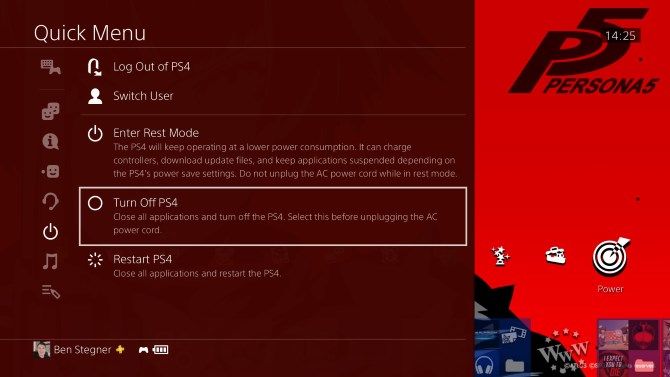
Принесите свой PS4 в место, где у вас есть место для работы. Поскольку вы будете снимать винты, у вас должно быть безопасное место для их установки.
Как при сборке ПК
Вы должны быть осторожны, чтобы не создавать статическое электричество. Не работайте на мохнатом ковре и старайтесь прикасаться только к пластиковым деталям при чистке.
Шаг 2: Снимите задние наклейки и винты
Теперь, когда у вас есть готовая к работе PS4, переверните ее так, чтобы спина была лицом к вам, а затем переверните ее вверх дном. Вы увидите три наклейки вдоль «верхней части» (которая на самом деле является нижней частью системы, в соответствии с разъемом питания), которую вы должны удалить. Обратите внимание, что если вы используете слегка обновленную модель оригинальной PS4, вы увидите только одну наклейку и винт здесь в середине.

Средний имеет специальную гарантийную наклейку, которая повреждает себя при удалении. Другие два немного толще и могут потребовать дополнительной работы. Используйте свой нож или другой заостренный инструмент, чтобы отогнуть угол наклейки, тогда они должны легко оторваться. Будьте осторожны, чтобы не поцарапать вашу систему во время их удаления.
Отложите их, если вы хотите применить их позже, или выбросьте, если вам все равно. После того, как вы удалили наклейки, используйте отвертку TR9, чтобы удалить винты внизу. Они короткие, поэтому им не нужно много усилий. Будьте осторожны, чтобы не раздеть их, а отложить в безопасное место.

Шаг 3: снять крышку
Теперь, когда вы удалили винты, удерживающие крышку, вы можете ее снять. Начните сзади (лицом к вам) и слегка потяните за края. Не используйте тонну силы; пока вы работаете с PS4, крышка должна освободиться. Потяните его и удалите.
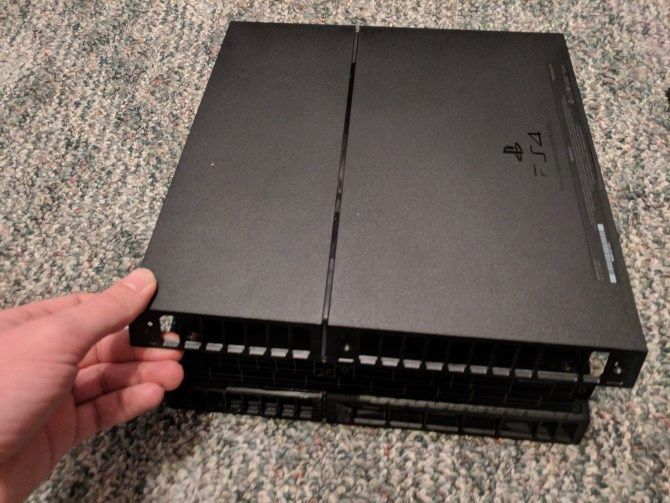
В этот момент вы можете заглянуть внутрь только что снятого чехла и очистить его от пыли. Ваш сжатый воздух может справиться с этим; это также хорошее место, чтобы использовать ватный шарик, чтобы вытереть его. Отложите крышку на данный момент.
Вернувшись в систему, вы теперь можете видеть вентилятор, который является хорошим индикатором того, насколько запылена ваша система. Однако есть еще один компонент, который нужно удалить.
Шаг 4: Снимите блок питания
Вы почти у цели! Теперь вам просто нужно снять блок питания, чтобы вы могли получить доступ к радиатору
и выполнить самую тщательную очистку. Есть пять винтов, удерживающих блок питания на месте. Три из них используют те же винты безопасности TR9, что и задняя крышка, а два других — стандартные винты с крестообразным шлицем.
С блоком питания на вашей стороне и вентилятором в верхнем правом углу два винта с крестообразным шлицем находятся ближе всего к вам в крайнем левом и правом углу блока питания. Используйте свою отвертку TR9, чтобы удалить три других винта.
Обратите внимание, что если вы используете слегка обновленную модель оригинальной PS4, вы увидите здесь один винт в другом месте. Винт T9 в левом верхнем углу фотографии ниже будет на несколько дюймов выше винта T9 в нижней части.
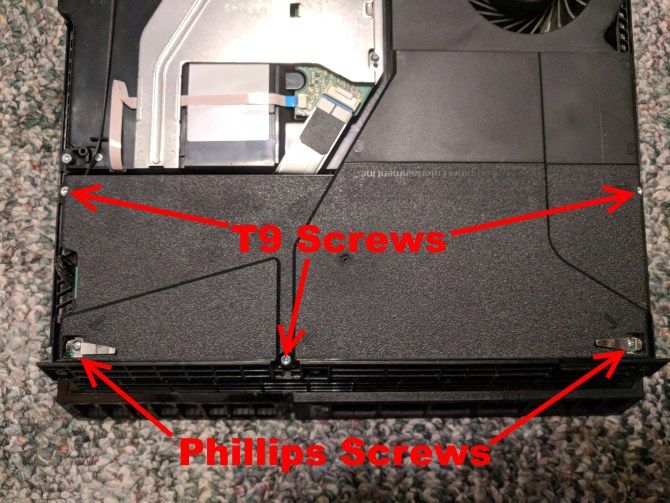
Винты с крестообразным шлицем длиннее остальных, и их немного сложнее снять, поэтому, возможно, вам придется вставить нож или другой тонкий предмет под зажимы, чтобы подтянуть их вверх. При этом соблюдайте осторожность, чтобы не согнуть зажимы.
Теперь вы можете удалить блок питания. Под ним есть кабель, соединяющий его с материнской платой, который вам не нужно вынимать и не нужно случайно отключать. Осторожно возьмите блок питания с обеих сторон и равномерно поднимите его. Это может занять некоторое покачивание, чтобы освободиться.
После того, как вы подняли его, аккуратно «переверните» его с левой стороны, чтобы он аккуратно отдыхал, оставаясь подключенным.

Шаг 5: Выдувай пыль
Наконец, у вас есть доступ к радиатору и вентилятору. Теперь пришло время выдуть пыль в вашей системе.
Возьмите баллончик со сжатым воздухом и вставьте соломинку (если она есть) для более тщательной очистки. Сначала распылите несколько струй воздуха от PS4 на случай, если в наконечнике есть жидкость.
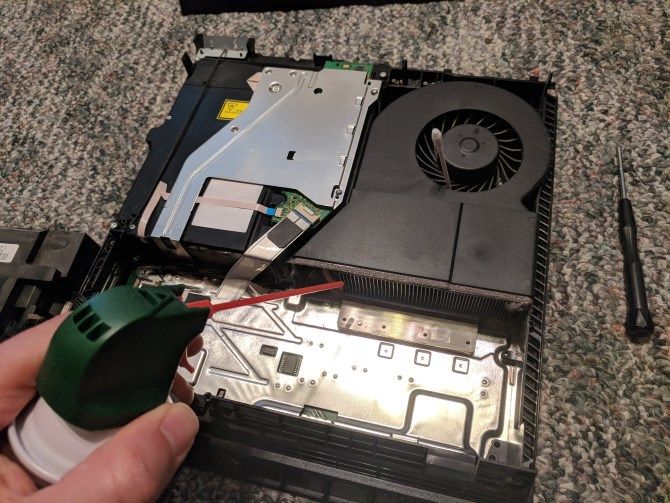
Теперь используйте свой консервированный воздух, чтобы пускать короткие потоки воздуха вокруг PS4, чтобы избавиться от пыли. Обязательно проверьте углы на наличие скрытой пыли (фонарик может помочь здесь), и постарайтесь продуть ее из системы, а не дальше. Вы также можете использовать свои ватные тампоны или ватные шарики, чтобы помочь вам удалить пыль из воздуха не достигнет
При поиске скопившейся пыли сосредоточьтесь особенно на вентиляторе, радиаторе и внешних краях PS4, поскольку это обычные места для этого.
Обратите внимание на несколько важных предупреждений при использовании консервированного воздуха:
- Никогда, никогда не держите банку с ног на голову. Это вытеснит жидкость из банки и может повредить PS4.
- Не распыляйте сжатый воздух прямо в вентилятор. Вращение вентилятора PS4 на экстремальной скорости может привести к повреждению схемы. Прежде чем подавать воздух рядом с вентилятором, убедитесь, что вы либо держите его пальцем, либо заклинили его ватным тампоном.
- Используйте сжатый воздух только в вентилируемых помещениях. Консервированный воздух может беспокоить вашу кожу и другие части тела, и вдыхать его опасно в течение длительного времени.
- Спрей в очередях. Постоянное распыление воздуха позволит банке быстрее остыть, и вам будет трудно с ней обращаться.

Шаг 6: соберите PS4
Если вы довольны своей работой по очистке системы, самое время собрать все в обратном порядке.
Сначала осторожно переверните блок питания и поставьте его на место. Вы увидите два зубца в левом нижнем углу; убедитесь, что они совпадают с зазором в блоке питания.
Замените пять винтов, удерживающих его на месте. Помните, что два в нижнем левом и нижнем правом углу — более длинные винты с головкой Филлипса с зажимами. Остальные три винта безопасности.

Затем установите крышку на место. Начните с передней части системы (убедитесь, что у вас нет крышки назад). Слегка надавите на все края системы, чтобы убедиться в ее безопасности. Когда сделано, это не должно покачиваться.
Теперь замените винты TR9 на задней панели PS4. Будьте осторожны при завинчивании их назад, чтобы не повредить их. Если вы решили сохранить наклейки, замените их сейчас. Гарантийный стикер будет выглядеть поцарапанным; это по замыслу.
Теперь ваш PS4 все вычищен и снова вместе, но есть еще одно быстрое место, которое вы можете проверить, чтобы очистить.
Шаг 7: Очистка отсека жесткого диска (необязательно)
PS4 имеет отдельный отсек для жесткого диска, который может содержать или не содержать пыли. Проверять не жизненно важно, но стоит потратить время, пока ваша система отключена.
Чтобы получить к нему доступ, слегка нажмите и сдвиньте блестящую часть вашего PS4 (слева, если смотреть на него спереди) прямо влево. Это снимет крышку и позволит вам получить доступ к отсеку для жесткого диска.
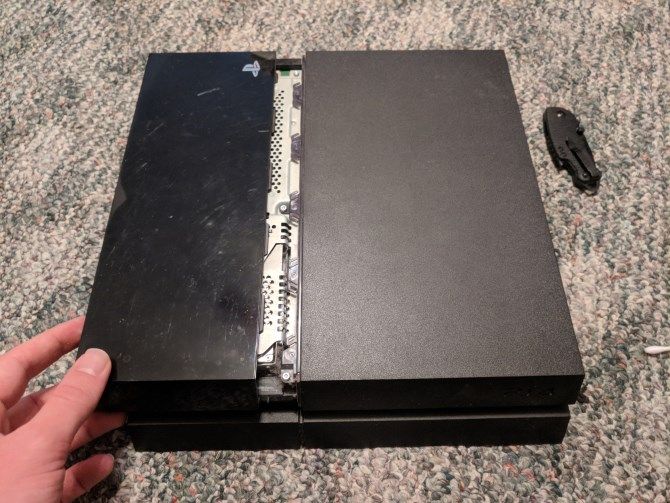
Простой винт с головкой Phillips, украшенный значками кнопок PlayStation, удерживает его на месте. Вы можете удалить жесткий диск, если хотите, и удалить пыль в этой области. Затем просто вставьте жесткий диск обратно, закрутите винт и наденьте крышку.

Шаг 8. Выполните перестройку базы данных (необязательно).
Теперь вы можете заменить PS4 и снова подключить все кабели.
Последний шаг не является строго необходимым, но, поскольку вы только что очистили аппаратное обеспечение PS4, самое время оптимизировать производительность его программного обеспечения.
PS4 включает в себя утилиту под названием Восстановить базу данных это оптимизирует все данные на вашем диске. По сути, это как дефрагментация вашего компьютера. Если у вас PS4 достаточно долго, чтобы накапливать значительную пыль, есть вероятность, что он тоже выиграет от этой операции.
Чтобы получить к нему доступ, выключите PS4 (не режим отдыха). После выключения нажмите и удерживайте Мощность Кнопка на передней панели консоли (верхняя кнопка). Вы сразу услышите один звуковой сигнал; продолжайте удерживать его, пока не услышите второй звуковой сигнал. Это загружает PS4 в безопасный режим.
Подключите контроллер к PS4 с помощью кабеля micro-USB, затем нажмите Кнопка PlayStation синхронизировать это. Выберите Восстановить базу данных вариант и подтвердите его. Ваш PS4 затем выполнит операцию.
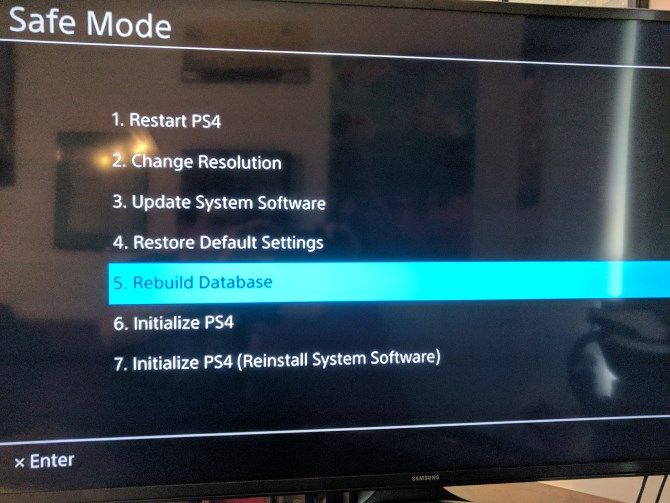
Система говорит, что это может занять некоторое время в зависимости от того, сколько у вас данных. Однако это заняло у меня не более 15 минут, и у меня на жестком диске почти 2 ТБ данных. После завершения вы вернетесь на домашний экран.
Это не удаляет ваши данные, но имеет несколько незначительных последствий. PS4 покажет вам Обнаружить снова уведомления об основных советах, которые вы, вероятно, уже видели. На главном экране не отображаются ваши недавно сыгранные игры, поэтому вам придется один раз их отследить вручную. И ваша PS4 также будет проверять наличие обновлений для игр, в которые вы еще не играли в течение долгого времени.
Как только вы это сделаете, вы должны надеяться, что ваш PS4 работает немного более плавно в меню.
Отличия Очистка PS4 Slim и PS4 Pro
Чтобы почистить вентилятор на PS4 Slim, вам не нужно удалять гарантийный стикер. Снять крышку тоже гораздо проще. Все, что вам нужно сделать, это подтянуть в левом и правом углах на передней панели вашей системы. Потяните за середину, затем сдвиньте крышку назад, и она сразу же откроется.
Отсюда вы сможете увидеть вентилятор, даже если он закрыт крышкой. Если ваш вентилятор не выглядит слишком грязным (фонарик поможет с этим), вы можете распылять в него немного консервированного воздуха и, вероятно, назвать его днем. Не забудьте использовать ватную палочку, чтобы предотвратить вращение вентилятора.
Для полной очистки вам нужно выкрутить несколько винтов с крышки и блока питания. Поскольку мы сосредоточились на оригинальной PS4, пожалуйста, смотрите видео ниже для инструкций для PS4 Slim.
PS4 Pro похож, но он еще проще. Просто потяните за передний левый и правый углы, чтобы ослабить крышку, затем сдвиньте ее назад. Вы можете увидеть вентилятор, как только вы удалите его, что упрощает базовую очистку.
К сожалению, радиатор скрыт глубоко в PS4 Pro и требует разборки почти всей консоли. Таким образом, вы должны придерживаться очистки вентилятора. Проверьте видео ниже для более подробной информации.
Теперь ваш PS4 все чисто
Теперь вы знаете, как почистить PS4! Вы должны заметить, что он работает намного тише, чем раньше, особенно если у вас есть система в течение многих лет. Хотя вы могли бы проникнуть в систему еще глубже, для этого потребуются некоторые потенциально рискованные операции. Лучше избегать повреждения вашей системы и придерживаться этой основной чистки.
В будущем возьмите щетку, немного сжатого воздуха или ватный тампон вдоль внешних краев вашей системы, чтобы время от времени удалять пыль. Это должно помочь предотвратить накопление пыли внутри, так что вам не придется проходить этот процесс так часто.
Некоторые рекомендуют размещать пластиковые крышки для бутылок или подобные мелкие предметы под четырьмя углами консоли. Это поднимает его с нижней поверхности и должно помочь с потоком воздуха. Кроме того, убедитесь, что у вашего PS4 есть место для дыхания (держите его вне закрытых помещений). В сочетании с этой очисткой, когда это необходимо, ваш PS4 должен оставаться холодным и тихим.
Для получения дополнительных советов для PS4, обратитесь к нашему руководству по обновлению жесткого диска PS4.
и как перенести данные PS4 в новую систему
, Если вы следовали этому руководству, покажите нам свои пыльные фотографии PS4 в комментариях ниже!





